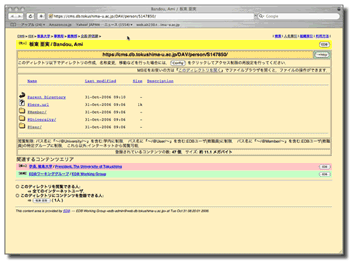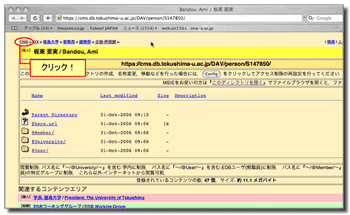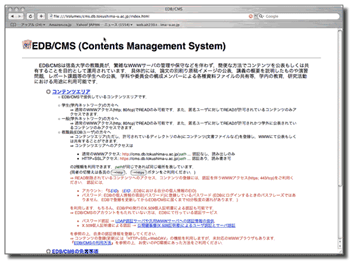EDB/CMS利用手順 Mac版
2.EDB画面からCMS画面へ
パスワードの登録が終わった方、または既に登録済みの方は、EDBからCMSのページへと移ります。
このページの手順
- EDB個人画面を開く
- 画面上部にあるデータの欄からコンテンツエリアを開く(認証付き)をクリック
- コンテンツエリアが開く
- 画面左上のCMSをクリック
- EDB/CMSのインデックスページが開く
※各画像はクリックすると拡大表示されます。
1.EDB個人画面を開く
EDBの個人画面を開いてください。
EDBへとログインし、画面上部に表示されている
『徳島大学教育・研究者データベース(EDB)』・・・(操作者:○○○○)
の自分の名前をクリックすると個人の閲覧画面が開きます。
EDBへのログイン方法が分からない方はこちらを参考にしてください。
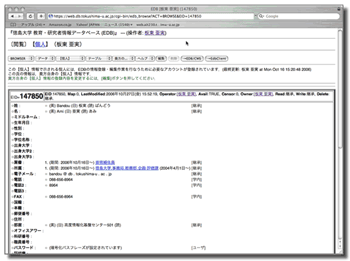
2.画面上部にあるデータの欄からコンテンツエリアを開く(認証付き)をクリック
個人閲覧画面上部にあるデータの▼部分をクリックするとメニューが出てきます。
メニューよりコンテンツエリアを開く(認証付き)をクリックします。
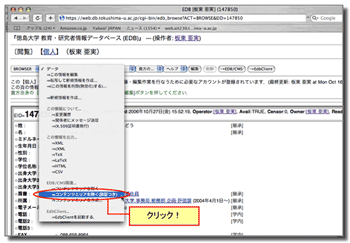
3.コンテンツエリアが開く
コンテンツエリア(薄いオレンジ色の画面)が開きます。
左上の【個人】の部分が自分の名前に鳴っているのを確認してください。